ps設(shè)計紫色魅惑帥哥CLUB俱樂部海報
時間:2024-02-23 08:15作者:下載吧人氣:26
最終效果圖
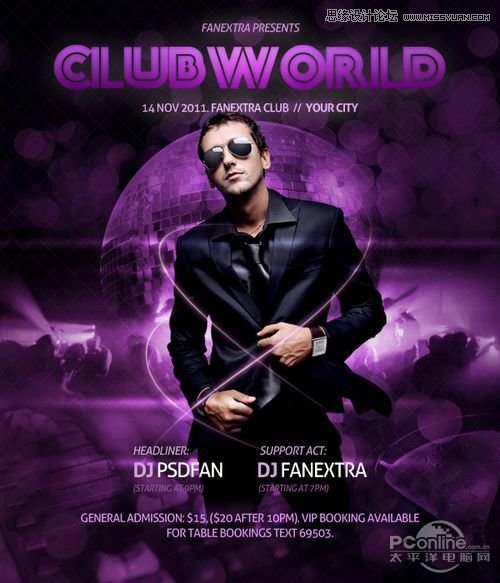
素材:
背景素材:http://www.sucaipan.net/tupian/wenli/chouxiang/index.html
人物素材:http://www.sucaipan.net/tupian/renwu/shangwu/
http://www.sucaipan.net/file/2012/0305/405ccb441c129ee9309322aecb8fb445.html
創(chuàng)建新文檔:600像素*700像素,然后用黑色填充畫布。
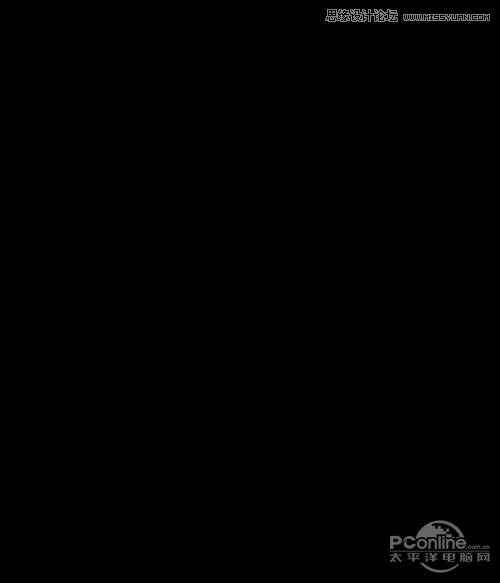
將“bokeh textures 1”素材粘貼到畫布中,不需將素材顏色去除,將其作為獨立圖層,增加海報的色彩和層次感。
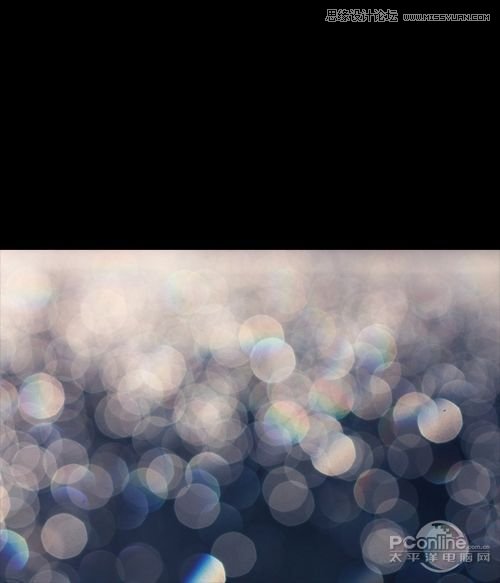
在“bokeh textures 1”圖層中添加蒙版,用大軟筆刷涂素材的頂端部分,另外調(diào)節(jié)圖層的不透明度為20%。
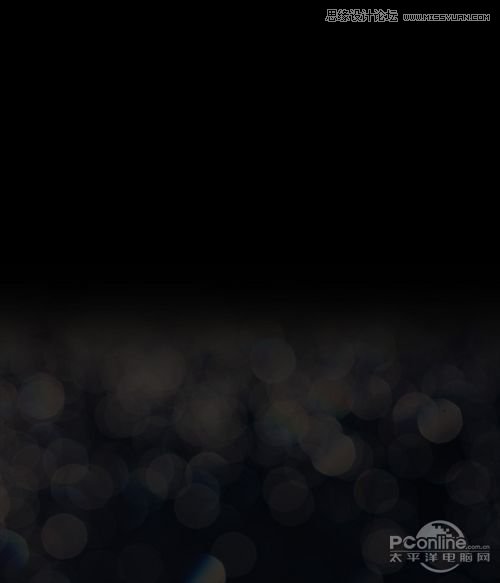
第二個“bokeh textures 2”素材到圖層面板的最頂端,同樣添加蒙版和用筆刷涂去末端,調(diào)整圖層的不透明度為20%。
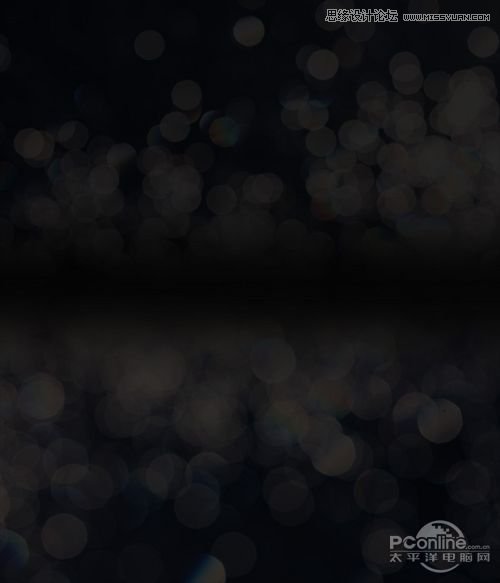
Step 2
創(chuàng)建新的圖層命名為“white light”。在畫布中間,用圓形漸變工具拉出幾個透明白色圓形。
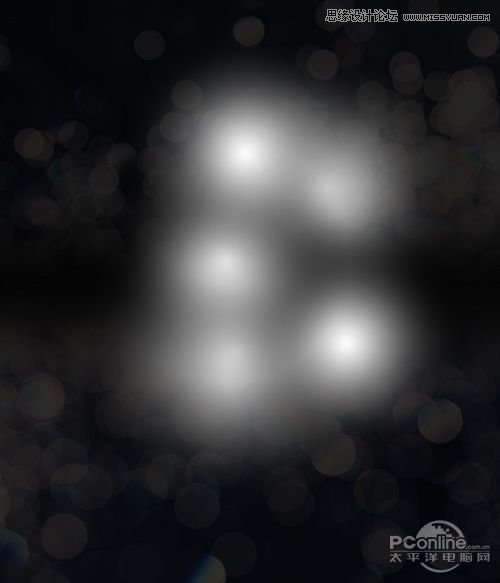
修改圖層的混合模式為疊加,然后復(fù)制這個圖層,令光線更加明亮一些。
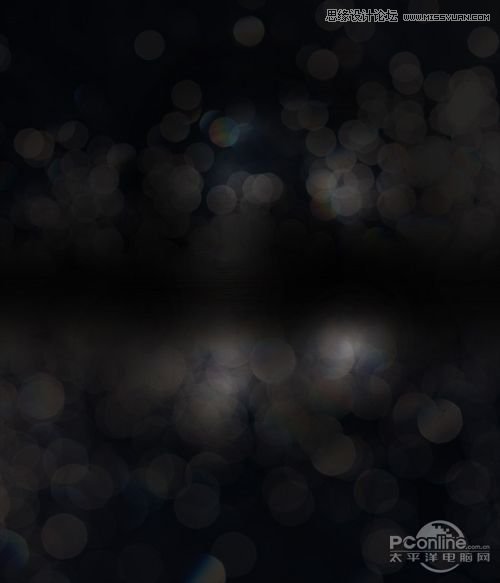
選擇對稱性漸變工具,貼著剛才制作的白色透明漸變,在畫布中心往下一點,拉出由透明到白,再由白到透明的漸變。

改變圖層的混合模式為是疊加。
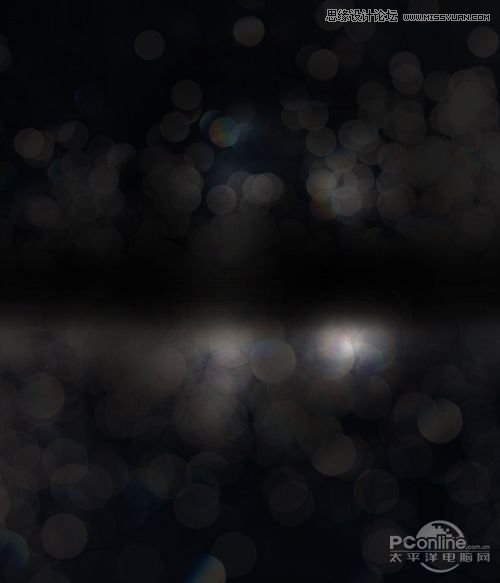
同樣復(fù)制圖層,讓漸變的效果更加明亮些。
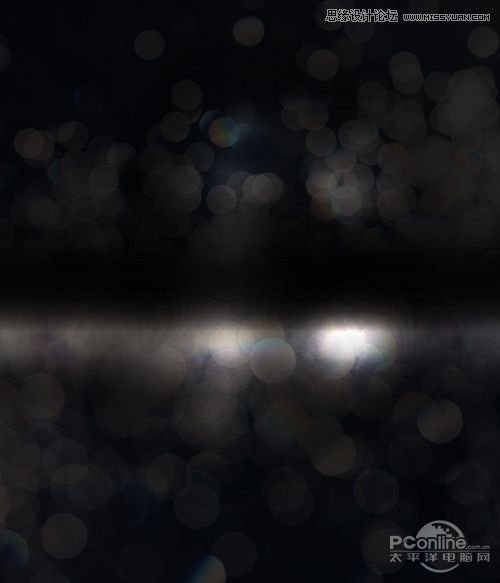
Step 3
將“Nightclub Photo”素材導(dǎo)入并放在畫布的中心偏左的地方。
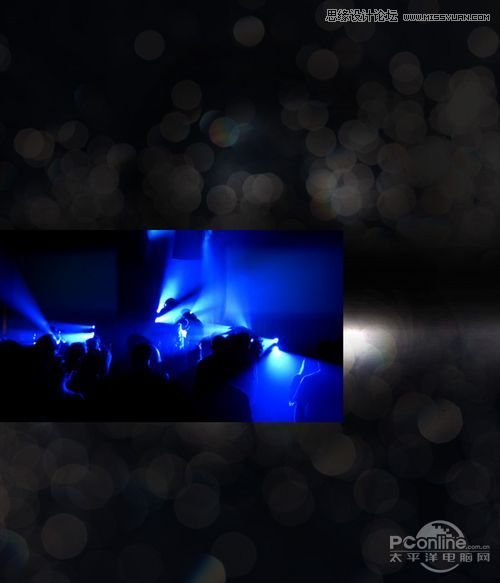
降低圖層的不透明度到60%。創(chuàng)建一個圖層蒙版,用黑色軟筆刷隱去圖片的邊緣,令圖片融入到背景中。

新建一個色相/飽和度調(diào)整圖層,并且選定“Nightclub Photo”圖層的范圍添加蒙版。這樣就能保證調(diào)整的范圍只限于“Nightclub Photo”圖層,而不是整個畫布。
色相/飽和度調(diào)整圖層調(diào)整的參數(shù):色相0、飽和度-100、亮度0.
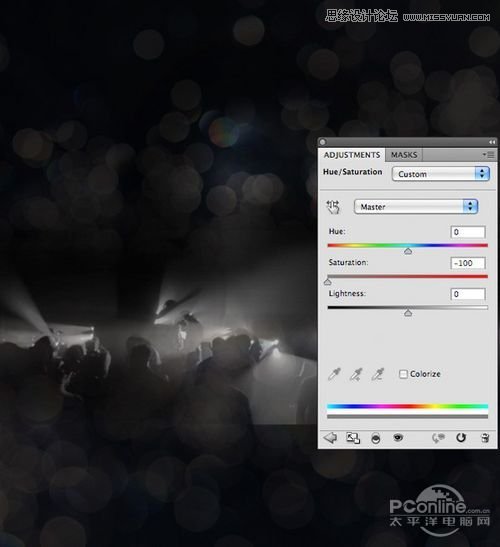
復(fù)制“Nightclub Photo”圖層,將它移動到畫布的右邊。同樣使用色相/飽和度調(diào)整圖層和使用蒙版令照片的邊緣淡化。

Step 4
重復(fù)第三步,在畫布的底部增加“Mixing Desk”素材和“Martini Glass”素材。
同樣應(yīng)用色相/飽和度調(diào)整圖層和添加蒙版淡化邊緣,調(diào)整圖片的位置,直到得到好的效果。

Step 5
將“Disco Ball”素材導(dǎo)入到PS中。
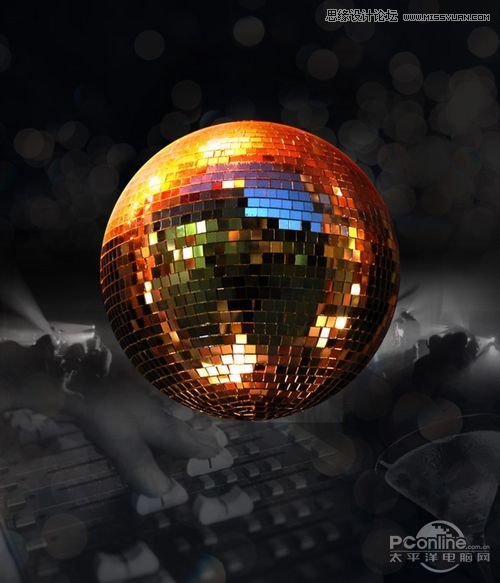
降低圖層的不透明度到25%,并且用蒙版隱去球球的底部和右邊。
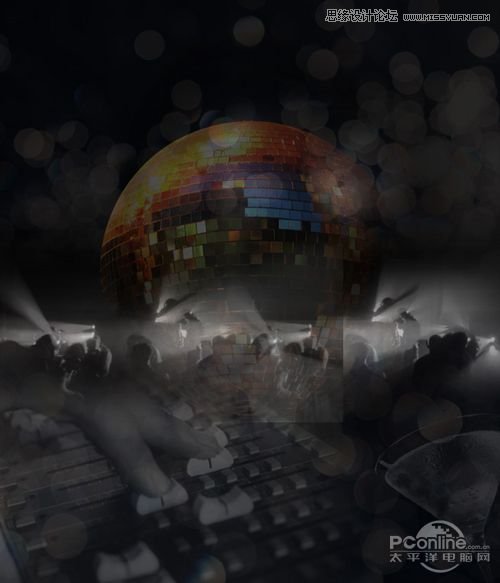
應(yīng)用色相/飽和度調(diào)整圖層(記得使用蒙版),然后淡化圖像。
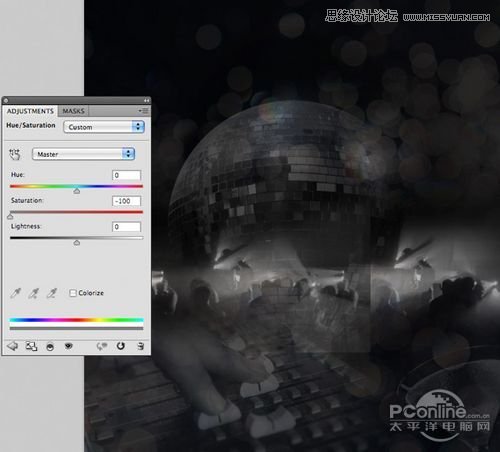
最后,在“Disco Ball”的頂部增加有光線照射的效果。
在“Disco Ball”素材的混合選項中應(yīng)用內(nèi)陰影。選項設(shè)置為混合模式為疊加、顏色:ffffff、不透明度:100%、角度:90、距離:0像素、阻塞:0%、大小:6像素。
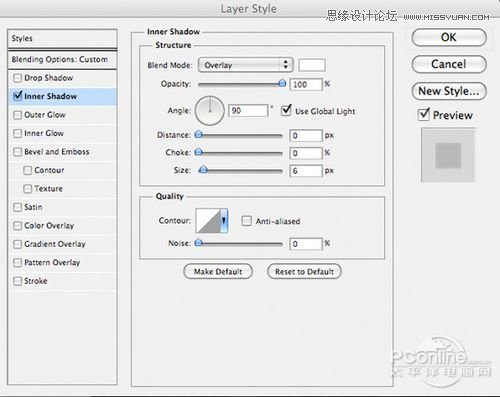
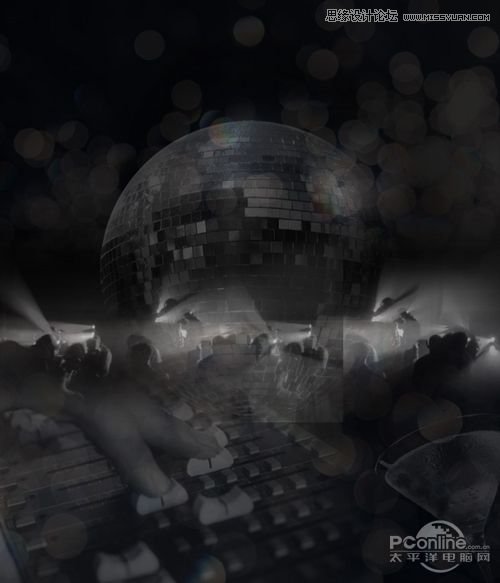
Step 6
創(chuàng)建一個新的圖層命名為“color overlay” ,選用線性漸變,顏色由8e0fd2到c53cf3,如下圖填充整個畫布。
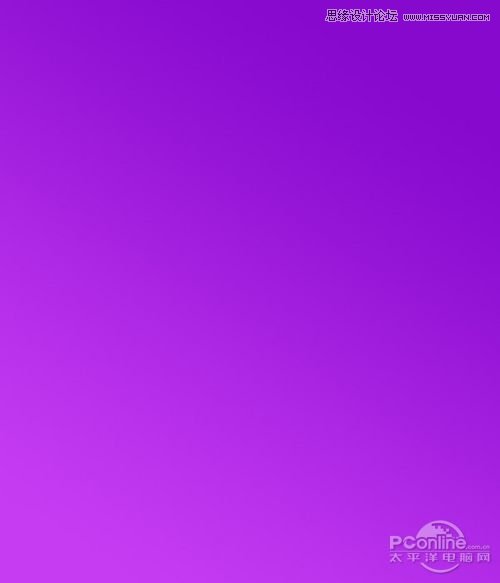
修改圖層的混合模式為“顏色”,然后減少圖層的不透明度到40%,這整個畫面就完成上色。
PS:圖層的混合模式“顏色”,主要用來給下層圖像上色,例如給黑白照片上色等。
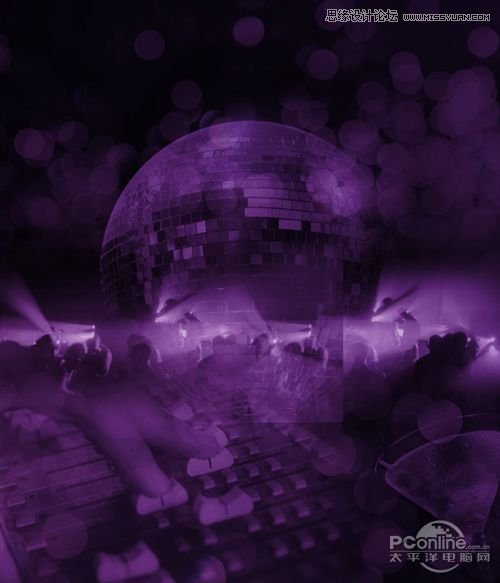
Step 7
下面要為海報的大背景再添加些特別的圖案。首先,新建一個30像素*30像素的透明文檔。然后如下圖繪制一系列1像素的小點,分布在畫布的對角線上。
PS:作者在這里為了讓讀者能方便看到小白點,特意將背景填充為黑色。在練習(xí)的時候應(yīng)該為透明背景。
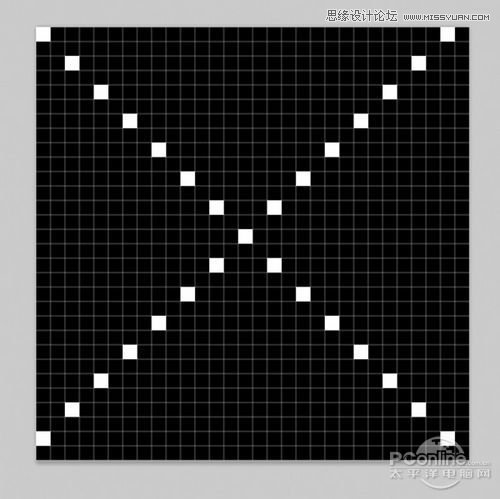
再次確定背景是透明。最后,選擇編輯>定義圖案,將圖層命名為“cross pattern”。
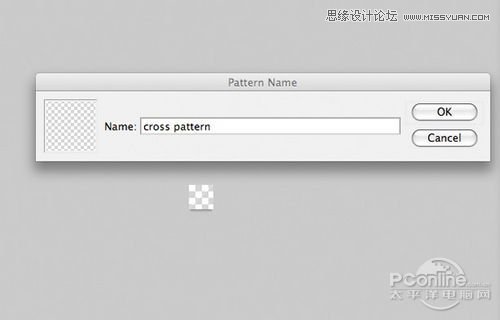
現(xiàn)在回到之前的制作海報的文檔,創(chuàng)建一個新的圖層,命名為“pattern top”。選擇編輯>填充,用50%灰度填充這個圖層。
然后應(yīng)用圖層混合模式中的圖案疊加。圖案疊加的設(shè)置為:混合模式為正常,不透明度7%,圖案選擇前面制作的“cross pattern”,縮放為100%
將不透明度設(shè)置為7%后,“pattern top”圖層現(xiàn)在幾乎是看不見,但是這樣就可以了。
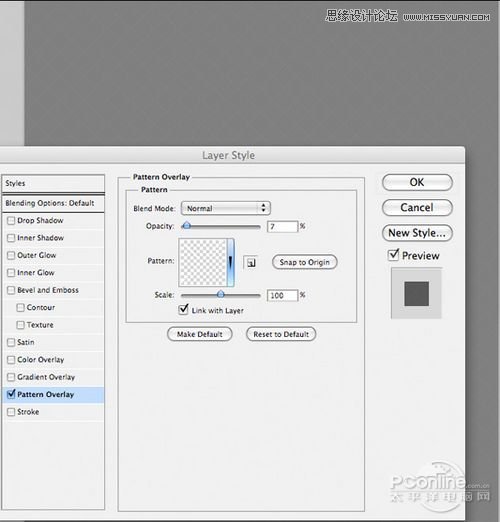
點擊確認后,改變“pattern top”圖層的混合模式為疊加,隱藏50%灰度后,圖層的像素就透露出來,完成與大背景的合成。在下圖,可以看到背景增加了一些方塊的圖案。
PS:這里需要特別說明一下,在很多的Photoshop教程中會看到先使用50%灰度填充,再應(yīng)用疊加、柔光、強光模式,其實50%灰度是這些混合模式的中性色,
非常適合用作合成復(fù)雜的燈光效果。
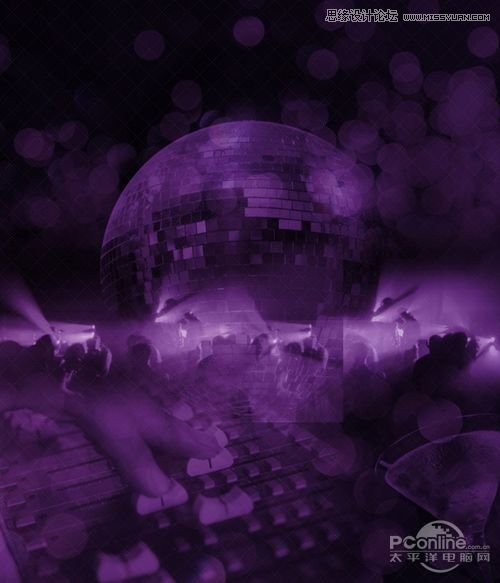
Step 8
下載好教程提供的字體后,在畫布中間輸入“CLUBWORLD”。設(shè)置字體FortySecondStreetHB,大小66點,字符間距-50,顏色d9c6e1。
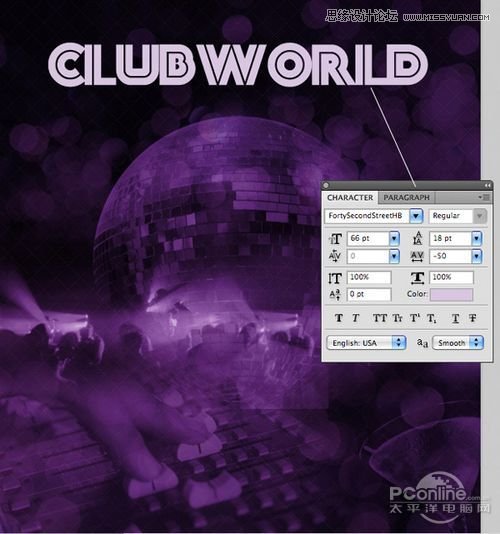
在“CLUBWORLD”的文字混合選項中應(yīng)用內(nèi)陰影,外發(fā)光和漸變疊加。
內(nèi)陰影的設(shè)置為:混合模式為正片疊底,顏色000000,不透明度36%,角度90,間距1像素,阻塞0%,大小5像素。
外發(fā)光的設(shè)置:混合模式為屏幕,不透明度11%,雜色0%,顏色ffffff,擴展0%,大小40像素。
漸變疊加的設(shè)置為:混合模式為正常,不透明度100%,漸變顏色550876 到 bd4ef3,樣式為線性,角度90,范圍100%。


新建一個圖層命名為“clubworld text highlight”,按著Ctrl左鍵點擊“clubworld”圖層,選中文字范圍。然后確認當前操作的圖層為“clubworld text highlight”,
從文字的中間拉出一個白色的圓形漸變。由于已經(jīng)選定了漸變的范圍,所以不會影響到選定為外的區(qū)域。
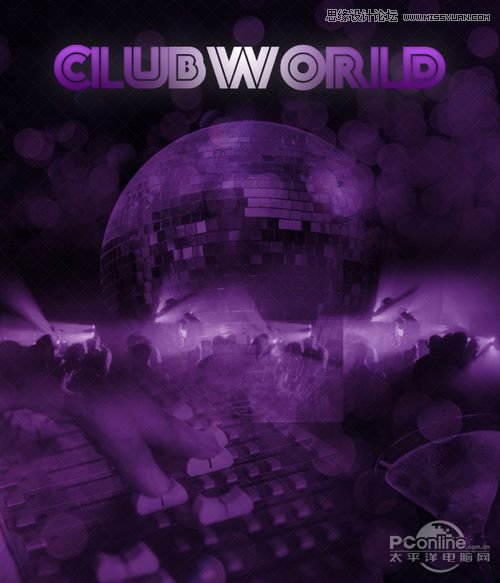
現(xiàn)在改變“clubworld text highlight”圖層的混合模式為疊加,并且減少它的不透明度到50%。
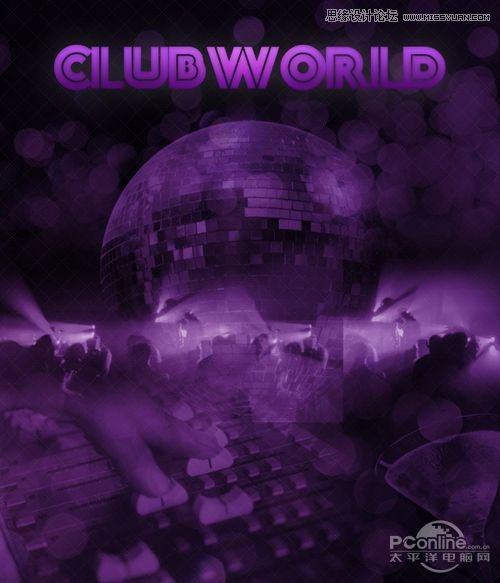
Step 9
在標題的上下,增加一些小文字。文字字體設(shè)置為Aller,大小14點,字間距-50,顏色cf83f0。

應(yīng)用文字圖層的外發(fā)光,設(shè)置混合模式為正常,不透明40%,雜色0%,顏色ffffff,擴展0%,大小27像素。
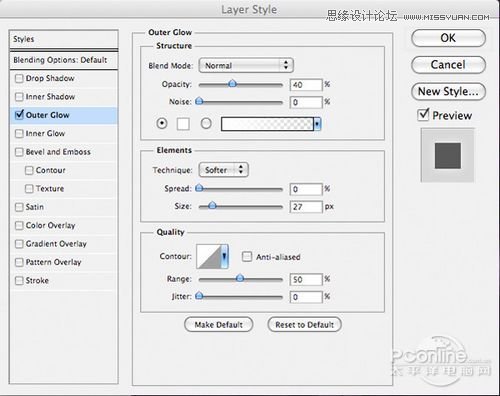
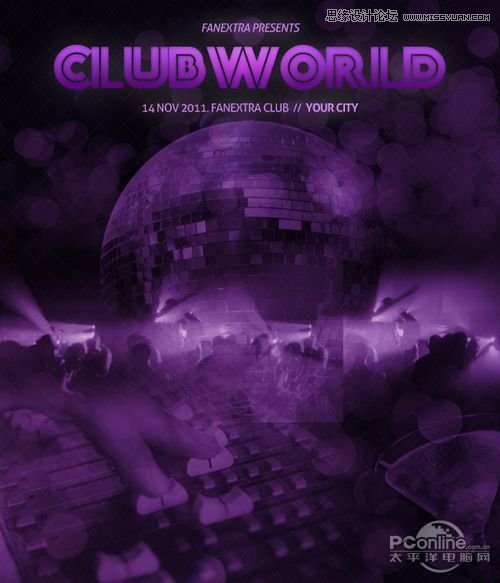
Step 10
將“Cool Guy”素材導(dǎo)入到Photoshop中。
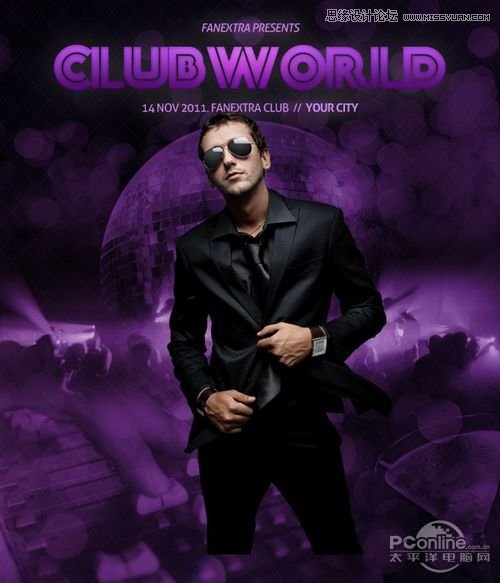
在“Cool Guy”圖層應(yīng)用蒙版,用黑色軟筆刷將人物的腿部隱去,讓男模的腿部邊緣與背景融合。
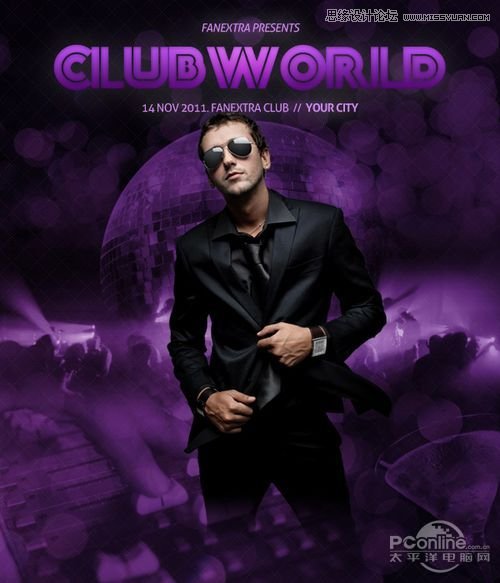
對“Cool Guy”圖層應(yīng)用色彩平衡調(diào)整圖層并添加蒙版。色彩調(diào)整的設(shè)置為:高光-8/-12-4,中間調(diào)-8/-8/+6,暗調(diào)+1/-1/+4。
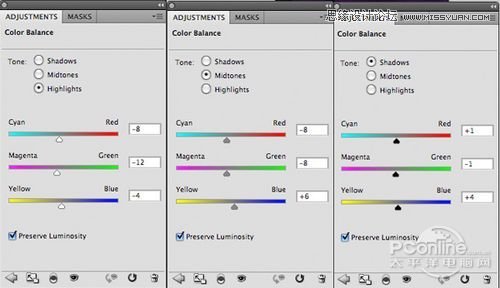
同樣對“Cool Guy”圖層應(yīng)用混合選項中的外發(fā)光,讓人物在背景襯托下顯得更潮。外發(fā)光的設(shè)置如下:混合模式為疊加,不透明度50%,雜色0%,顏色ffffff,
擴展0% ,大小100像素。

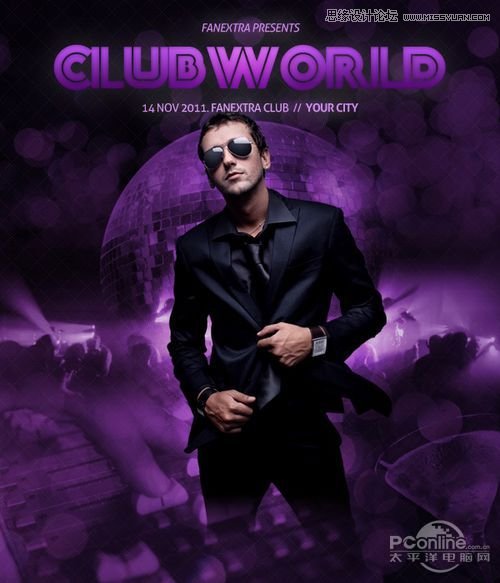
Step 11
選擇筆刷工具,調(diào)節(jié)為2像素和低硬度,顏色白色。創(chuàng)建一個圖層,命名為“glowing path”,用鋼筆工具的路徑模式在人物身上畫一條曲線,然后在路徑面板中
對著路徑右擊,選擇“描邊路徑”,選擇畫筆,勾選“模擬壓力”,這樣柔滑的曲線就出來了。
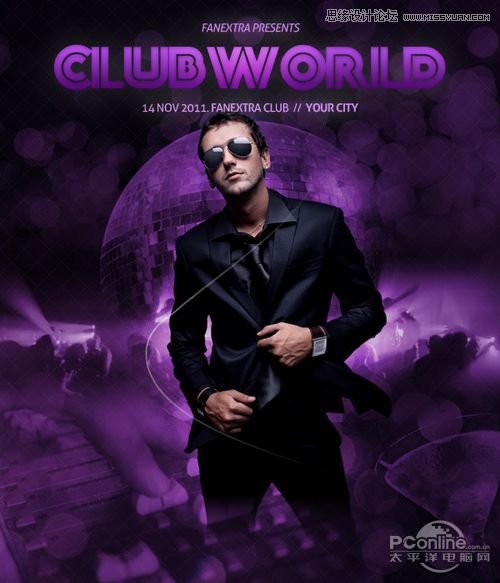
利用鋼筆和筆刷再增加其他曲線。
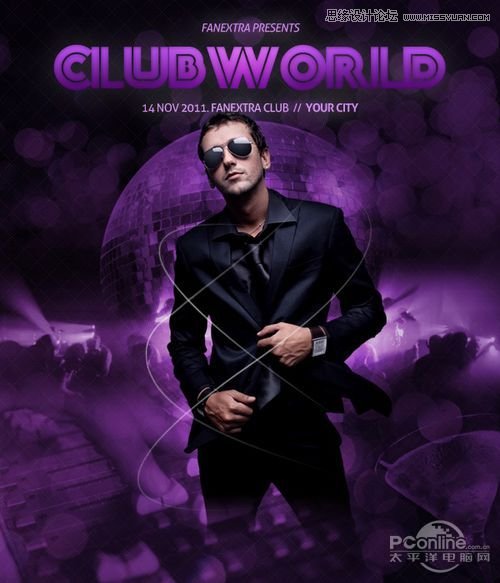
在“glowing path”圖層上應(yīng)用蒙版,用黑色軟筆刷抹去部分的曲線,讓曲線看上去更加隨意立體。
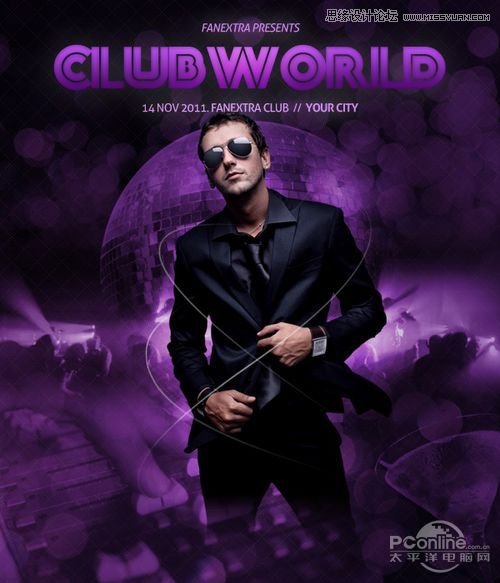
應(yīng)用“glowing path”圖層混合選項中的外發(fā)光。設(shè)置為混合模式為正常,不透明度100%,顏色d566ec,擴展0%,大小8像素。
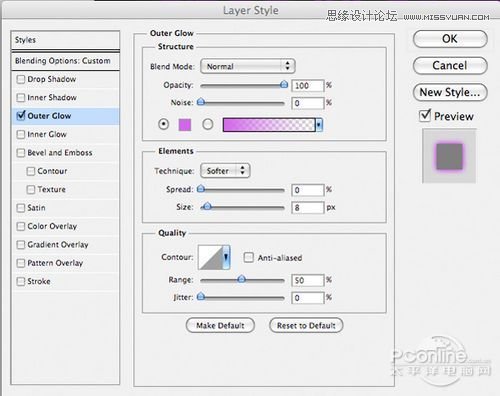
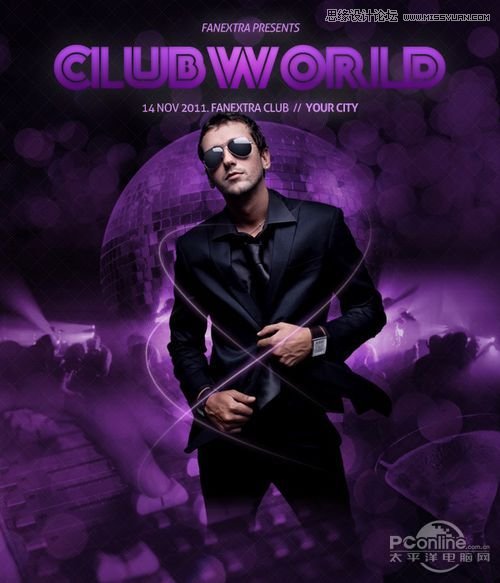
Step 12
下面繼續(xù)設(shè)計其他的光線效果。選擇對稱漸變工具,在畫布中拉出下面的白色漸變。
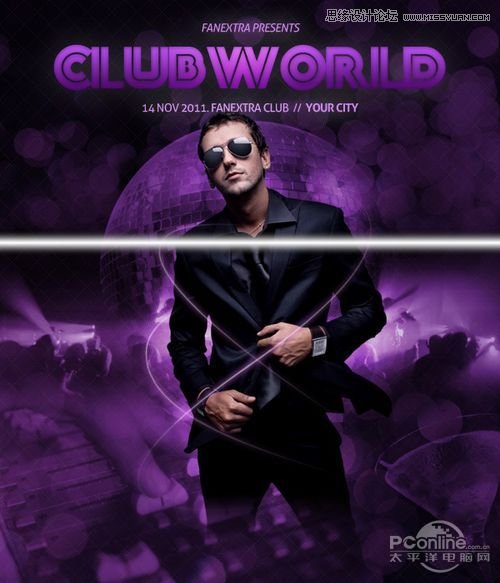
改變圖層的混合模式為“疊加”,并減少不透明為80%。
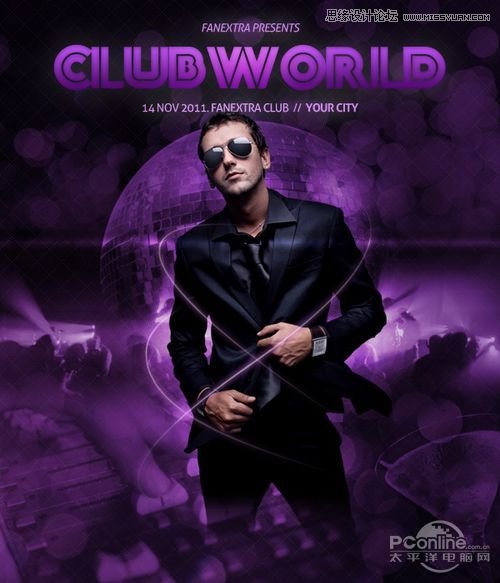
將圖層復(fù)制幾個,然后移到幾個不同的位置,接著用蒙版將這些漸變的邊緣去掉,讓其融入背景中。
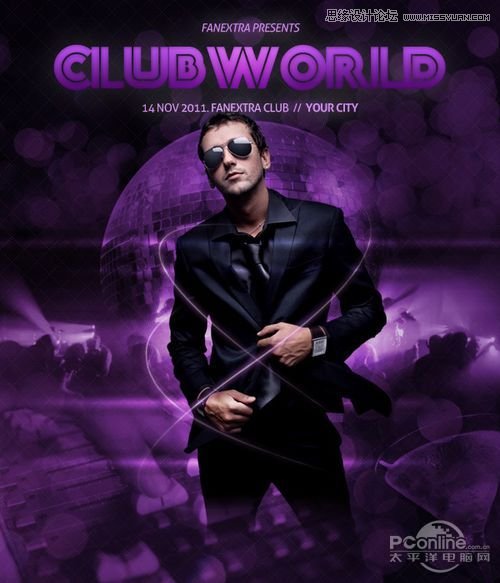
Step 13
下一步要在男模的腿部設(shè)計出黑色朦朧的感覺。新建“clouds”圖層,選擇濾鏡>渲染>云彩。

改變“clouds”圖層的混合模式為疊加,并且用蒙版將底部的煙霧遮蔽掉。
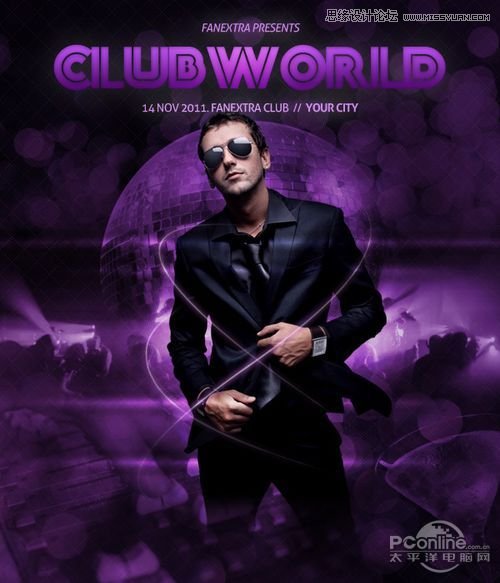
Step 14
新建“radial lighting overlay”圖層。選擇幾個適當?shù)奈恢?想象成鎂光燈效果),用圓形漸變在畫布上拉出白色圓形漸變。
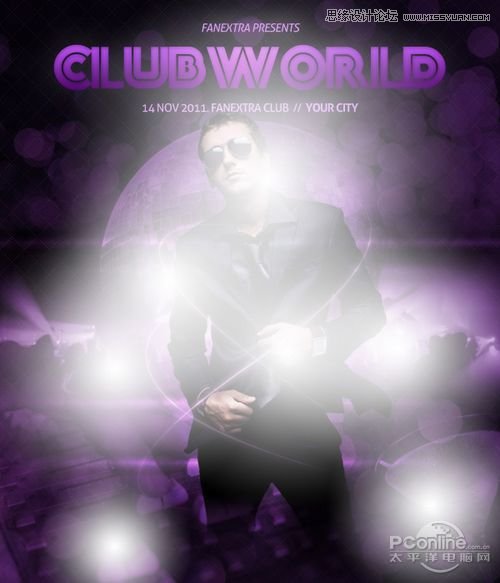
改變“radial lighting overlay”圖層的混合模式為疊加,并減少不透明為20%。
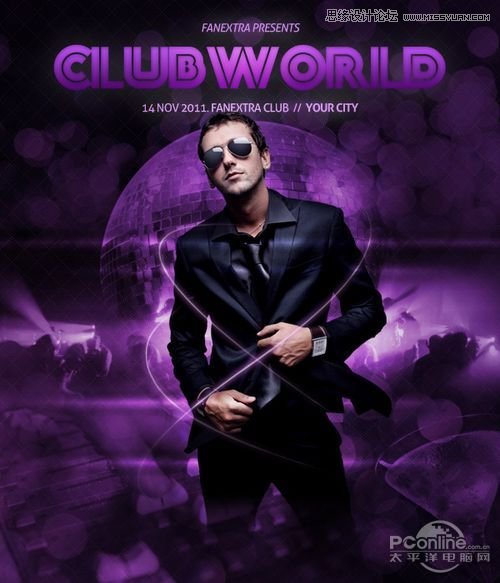
Step 15
這一步要在畫布中邊角增加一些淡黑色圓圈,讓整幅圖的焦點都在中間區(qū)域。新建“vignette”圖層,用一個硬度約為20%的大軟黑筆刷涂抹邊角。

Step 16
在畫布底部用之前一樣的Aller字體增加文字。
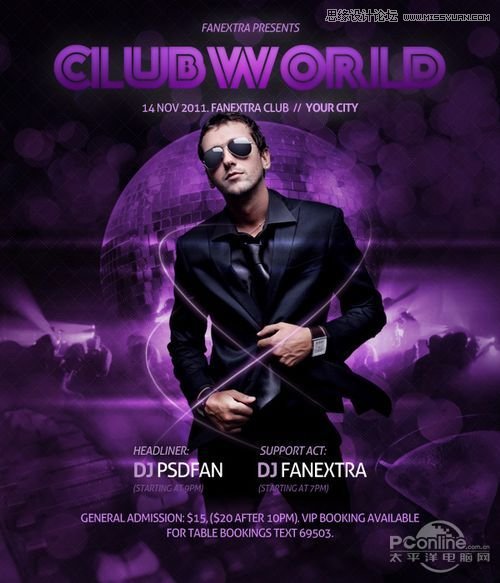
Step 17
最后,應(yīng)用色階和漸變映射調(diào)整圖層。需要提醒的是,這一步是對整個畫面進行調(diào)整,所以不需要設(shè)置蒙版。
色階調(diào)整圖層的設(shè)置為:5/1.08/240
漸變映射調(diào)整圖層的設(shè)置為:漸變顏色為默認的橙-黃-橙,圖層混合模式為疊加,圖層不透明度為7%。
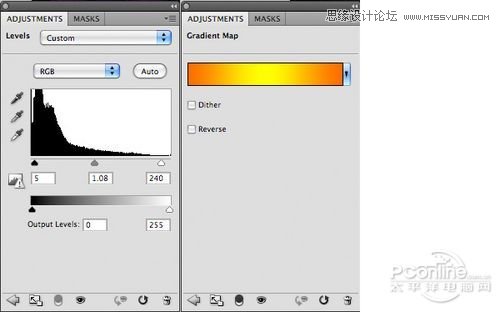
最終效果圖!
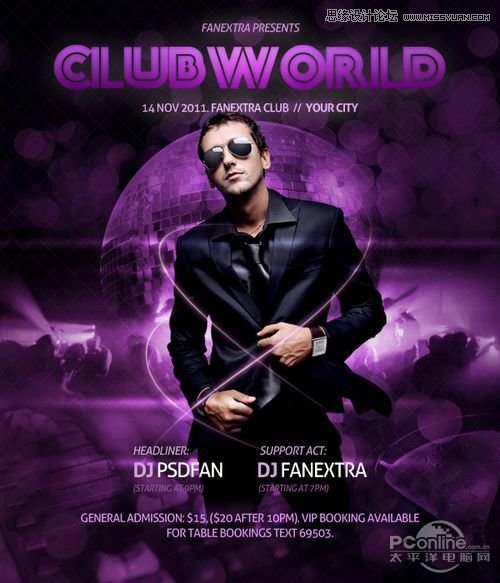

網(wǎng)友評論